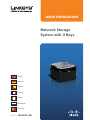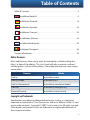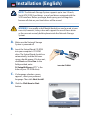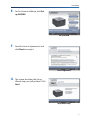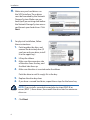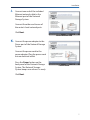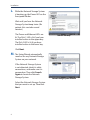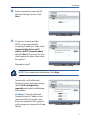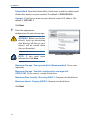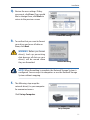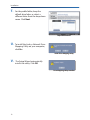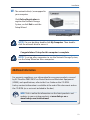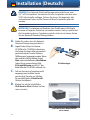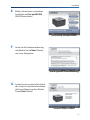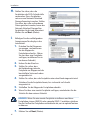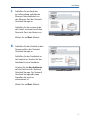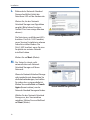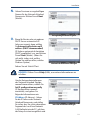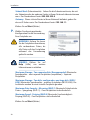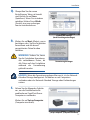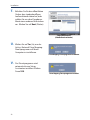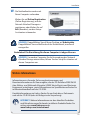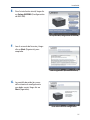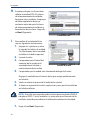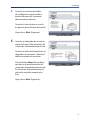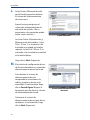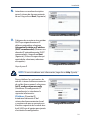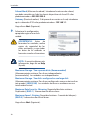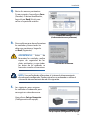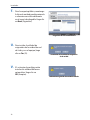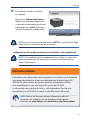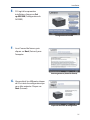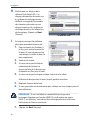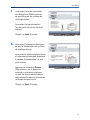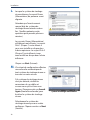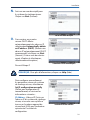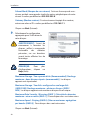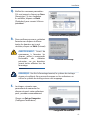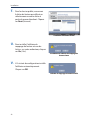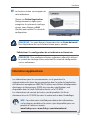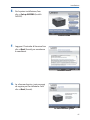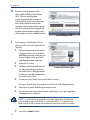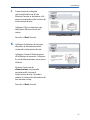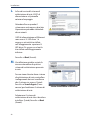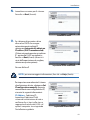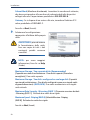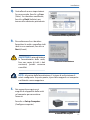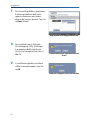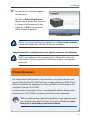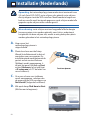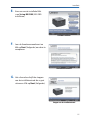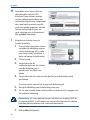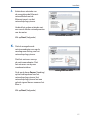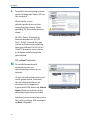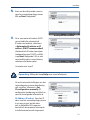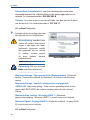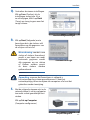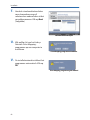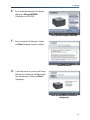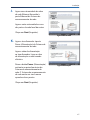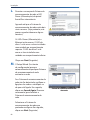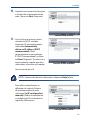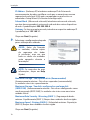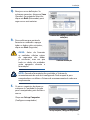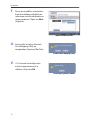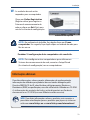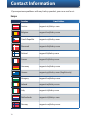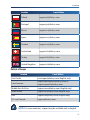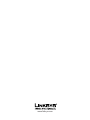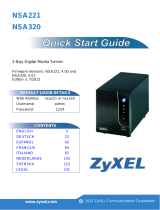Network Storage
System with 2 Bays
Model No: NAS200 (EU)
QUICK INSTALLATION
English
Deutsch
Español
Français
Italiano
Nederlands
Português

3
Table of Contents
Online Resources
Most web browsers allow you to enter the web address without adding the
http:// in front of the address. This User Guide will refer to websites without
including http:// in front of the address. Some older web browsers may require
you to add it.
Resource Website
Linksys www.linksys.com
Linksys Europe www.linksys.eu
Linksys International www.linksys.com/international
Glossary www.linksys.com/glossary
Network Security www.linksys.com/security
Copyright and Trademarks
Specifications are subject to change without notice. Linksys is a registered
trademark or trademark of Cisco Systems, Inc. and/or its affiliates in the U.S. and
certain other countries. Copyright © 2007 Cisco Systems, Inc. All rights reserved.
Other brands and product names are trademarks or registered trademarks of
their respective holders.
Table of Contents . . . . . . . . . . . . . . . . . . . . . . . . . . . . . . . . . . . . . . . . . . . . . . . . . . . . . . . .3
Installation (English) . . . . . . . . . . . . . . . . . . . . . . . . . . . . . . . . . . . . . . . . . . . . . . .4
Installation (Deutsch) . . . . . . . . . . . . . . . . . . . . . . . . . . . . . . . . . . . . . . . . . . . . .14
Instalación (Español) . . . . . . . . . . . . . . . . . . . . . . . . . . . . . . . . . . . . . . . . . . . . . .24
Installation (Français) . . . . . . . . . . . . . . . . . . . . . . . . . . . . . . . . . . . . . . . . . . . . .34
Installazione (Italiano) . . . . . . . . . . . . . . . . . . . . . . . . . . . . . . . . . . . . . . . . . . . .44
Installatie (Nederlands) . . . . . . . . . . . . . . . . . . . . . . . . . . . . . . . . . . . . . . . . . . .54
Instalação (Português) . . . . . . . . . . . . . . . . . . . . . . . . . . . . . . . . . . . . . . . . . . . .64
Contact Information . . . . . . . . . . . . . . . . . . . . . . . . . . . . . . . . . . . . . . . . . . . . . . . . . . . .74

4
Installation (English)
NOTE: The Network Storage System supports up to two 3.5-inch,
Serial-ATA (SATA) hard drives, so use hard drives equipped with the
SATA interface. Before you begin, back up any pre-existing data
because all data on your hard drives will be erased.
WARNING: Low-prole or half-height hard drives can be used at your
own risk; however, Linksys does not support the use of these drives
as they are not securely held in place inside the Network Storage
System.
Make sure the Network Storage
System is powered off.
Insert the Setup Wizard CD-ROM
into your computer’s CD-ROM
drive. The Setup Wizard should run
automatically, and the Welcome
screen should appear. If it does not,
click Start and then Run. In the
field provided, enter
D:\SetupUtility.exe (if “D” is the
letter of your CD-ROM drive).
If a language selection screen
appears, select your preferred
language. Then click Next/Install.
Click the Click Here to Start
button.
A.
B.
C.
D.
Insert the CD-ROMInsert the CD-ROM
Click Here to StartClick Here to Start

5
Installation
For first-time installation, click Set
up NAS200.
Read the License Agreement, and
click Next to accept it.
The screen describes the Setup
Wizard steps you will perform. Click
Next.
E.
F.
G.
Set up NAS200Set up NAS200
License AgreementLicense Agreement
Setup Wizard StepsSetup Wizard Steps

6
Installation
Make sure your hard drives use
the SATA interface. These drives
must be formatted by the Network
Storage System. Make sure you
back up all pre-existing data before
the Network Storage System erases
and formats your hard drives. Click
Next.
For physical installation, follow
these instructions:
Push together the clips, and
remove the drive bay door. (If
you have only one drive, install
it in the upper bay.)
Lift up the ribbon.
Make sure the connector side
of the drive faces the bay, and
the label side faces up.
Make sure the drive is inserted under the ribbon.
Push the drive in until it snugly fits in the bay.
Replace the drive bay door.
If you have a second hard drive, repeat these steps for the lower bay.
NOTE: If you install a second drive and plan to stripe (RAID 0) or
mirror (RAID 1) these drives, then match the drive sizes for maximum
drive use.
Click Next.
H.
I.
1.
2.
3.
4.
5.
6.
7.
SATA Hard DrivesSATA Hard Drives
Install Hard DriveInstall Hard Drive

7
Installation
Connect one end of the included
Ethernet network cable to the
Ethernet port of the Network
Storage System.
Connect the other end to one of
the router’s local network ports.
Click Next.
Connect the power adapter to the
Power port of the Network Storage
System.
Connect the power cord to the
power adapter. Plug the power cord
into an electrical outlet.
Press the Power button on the
back panel of the Network Storage
System. The Network Storage
System beeps once when it is ready.
Click Next.
J.
K.
Connect Network CableConnect Network Cable
Connect PowerConnect Power

8
Installation
While the Network Storage System
is booting up, the Power LED on the
front panel flashes.
Wait until you hear the Network
Storage System beep twice. (Be
patient; this can take several
minutes.)
The Power and Ethernet LEDs are
lit. The Disk 1 LED is lit if you have
installed a drive in the upper bay.
The Disk 2 LED is lit if you have
installed a drive in the lower bay.
Click Next.
The Setup Wizard automatically
searches for any Network Storage
System on your network.
If the Network Storage System
is not detected, check its cable
connections, and make sure it is
powered on. Then click Search
Again to locate the Network
Storage System.
Select the Network Storage System
that you want to set up. Then click
Next.
L.
M.
Wait for Two BeepsWait for Two Beeps
Network Storage System DetectedNetwork Storage System Detected

9
Installation
Enter a descriptive name for the
Network Storage System. Click
Next.
If you have a router or other
DHCP server automatically
assigning IP addresses, then select
Automatically obtain an IP
address (DHCP recommended)
and click Next. (If you are not sure
which option to select, then select
this option.)
Proceed to step P.
NOTE: If you need more information, click Help.
To manually set the Network
Storage System’s network settings,
select Set IP conguration
manually and enter the following
information:
IP Address Enter the Network
Storage System’s IP address, and
make sure that it is on the same
local area network (LAN) segment
as the computer running the Setup
Wizard.
N.
O.
Enter Descriptive NameEnter Descriptive Name
Automatic Network SettingsAutomatic Network Settings
Manual Network SettingsManual Network Settings

10
Installation
Subnet Mask Enter the Subnet Mask, which must match the subnet mask
of the other devices on your network. The default is 255.255.255.0.
Gateway If you have a router on your network, enter its IP address. The
default is 192.168.1.1.
Click Next.
Select the appropriate
configuration for your drive usage:
WARNING: Before you format
drive(s), back up pre-existing
data because all data on your
drive(s) will be erased when
they are formatted.
NOTE: If you need more
information, click Help.
Maximum Storage - Two separate disks (Recommended) Drives seen
separately.
Maximum Storage - Two disks configured as one large disk
(JBOD/LVM) Drives seen as a single virtual drive.
Maximum Data Security - Mirroring (RAID 1) Requires two hard drives.
Maximum Speed - Striping (RAID 0) Requires two hard drives.
Click Next.
P.
Select Drive ConfigurationSelect Drive Configuration

11
Installation
Review the new settings. If they
are correct, click Save. If you would
like to change them, click Back to
return to the previous screen.
To confirm that you want to format
your drives and erase all data on
them, click Next.
WARNING: Before you format
drive(s), back up pre-existing
data because all data on your
drive(s) will be erased when
they are formatted.
NOTE: When formatting is complete, the Network Storage System is
congured. You can map it to computers or use the Network Storage
System without mapping.
The following steps map the
network drive(s) to your computer
for convenient access.
Click Set up Computer.
Q.
R.
S.
Confirm New SettingsConfirm New Settings
Confirm FormattingConfirm Formatting
Set up ComputerSet up Computer

12
Installation
For the public folder, keep the
default drive letter, or select a
different letter from the drop-down
menu. Click Next.
To install the Linksys Network Drive
Mapping Utility on your computer,
click Yes.
The Setup Wizard automatically
installs the utility. Click OK.
T.
U.
V.
Map Network DriveMap Network Drive
Install Drive Mapping UtilityInstall Drive Mapping Utility
Drive Mapping Utility InstalledDrive Mapping Utility Installed

13
Installation
The network drive(s) are mapped to
your computer.
Click Online Registration to
register the Network Storage
System, or click Exit to exit the
Setup Wizard.
NOTE: On your desktop, double-click My Computer. Then double-
click the network drive to access it.
Congratulations! Setup for this computer is complete.
NOTE: To set up other computers to use the Network Storage System,
run the Setup Wizard on those computers.
For warranty, regulatory, user information for consumer products covered
by EU Directive 2002/96/EC on Waste Electric and Electronic Equipment
(WEEE), and specifications, refer to the User Guide on the CD-ROM.
Linksys contact information is available at the end of this document and on
the CD-ROM (or as an insert included in the box).
WEB: Visit us online for information on the latest products and
updates to your existing products at www.linksys.eu or
www.linksys.com/international
Additional Information
W.
Network Drive MappedNetwork Drive Mapped

14
HINWEIS: Das Network Attached Storage unterstützt bis zu zwei
3,5”-SATA-Festplatten. Verwenden Sie also Festplatten, die über eine
SATA-Schnittstelle verfügen. Sichern Sie, bevor Sie beginnen, alle
vorhandenen Daten, da alle Daten auf Ihren Festplatten gelöscht
werden.
WARNUNG: Festplatten mit Bauhöhe Low Prole oder Half Height
können auf eigenes Risiko hin verwendet werden. Linksys unterstützt
die Verwendung dieser Festplatten jedoch nicht, da sie keinen festen
Sitz im Network Attached Storage haben.
Stellen Sie sicher, dass das Network
Attached Storage ausgeschaltet ist.
Legen Sie die Setup-Assistenten-
CD-ROM in Ihr CD-ROM-Laufwerk ein.
Der Setup-Assistent sollte automatisch
gestartet und das Fenster Welcome
(Willkommen) angezeigt werden. Wenn
dies nicht der Fall ist, klicken Sie auf
Start und anschließend auf Ausführen.
Geben Sie im vorgesehenen Feld
D:\SetupUtility.exe ein (falls „D“ der
Buchstabe des CD-ROM-Laufwerks ist).
Falls ein Fenster zur Sprachauswahl
angezeigt wird, wählen Sie die
gewünschte Sprache aus. Klicken
Sie anschließend auf Next/Install
(Weiter/Installieren).
Klicken Sie auf die Schaltfläche
Click Here to Start (Klicken Sie hier,
um zu starten).
A.
B.
C.
D.
CD-ROM einlegenCD-ROM einlegen
„Click Here to Start“ (Klicken Sie hier,
um zu starten)
„Click Here to Start“ (Klicken Sie hier,
um zu starten)
Installation (Deutsch)

15
Installation
Klicken Sie bei einer erstmaligen
Installation auf Set up NAS200
(NAS200 einrichten).
Lesen Sie die Lizenzvereinbarung,
und klicken Sie auf Next (Weiter),
um sie zu akzeptieren.
In dem Fenster werden die Schritte
des Setup-Assistenten beschrieben,
die Sie ausführen werden. Klicken
Sie auf Next (Weiter).
E.
F.
G.
„Set up NAS200“ (NAS200 einrichten)„Set up NAS200“ (NAS200 einrichten)
„License Agreement“ (Lizenzvereinbarung)„License Agreement“ (Lizenzvereinbarung)
Schritte des Setup-AssistentenSchritte des Setup-Assistenten

16
Installation
Stellen Sie sicher, dass die
Festplatten die SATA-Schnittstelle
verwenden. Diese Festplatten
müssen vom Network Attached
Storage formatiert werden. Stellen
Sie sicher, dass alle vorhandenen
Daten gesichert werden, bevor das
Network Attached Storage Ihre
Festplatten löscht und formatiert.
Klicken Sie auf Next (Weiter).
Befolgen Sie die nachfolgenden
Anweisungen für die physische
Installation:
Drücken Sie die Klammern
zusammen, und entfernen
Sie die Klappe des
Festplattenschachts. (Wenn
Sie nur über eine Festplatte
verfügen, installieren Sie sie
im oberen Schacht.)
Heben Sie das Band an.
Stellen Sie sicher, dass
die Verbindungsseite der
Festplatte zur Klappe und die
beschriftete Seite nach oben
ausgerichtet ist.
Stellen Sie sicher, dass die Festplatte unter dem Band eingesetzt wird.
Schieben Sie die Festplatte hinein, bis sie korrekt im Schacht
eingesetzt ist.
Schließen Sie die Klappe des Festplattenschachts.
Wenn Sie über eine zweite Festplatte verfügen, wiederholen Sie die
Schritte für den unteren Schacht.
HINWEIS: Wenn Sie eine zweite Festplatte installieren und diese
Festplatten stripen (RAID 0) oder spiegeln (RAID 1) möchten, gleichen
Sie die Größen der Festplatten miteinander ab, um sie optimal nutzen
zu können.
Klicken Sie auf Next (Weiter).
H.
I.
1.
2.
3.
4.
5.
6.
7.
SATA-FestplattenSATA-Festplatten
Festplatte installierenFestplatte installieren

17
Installation
Schließen Sie ein Ende des
im Lieferumfang enthaltenen
Ethernet-Netzwerkkabels an
den Ethernet-Port des Network
Attached Storage an.
Schließen Sie das andere Ende
des Kabels an einen der lokalen
Netzwerk-Ports des Routers an.
Klicken Sie auf Next (Weiter).
Schließen Sie das Netzteil an den
Stromanschluss des Network
Attached Storage an.
Schließen Sie das Netzkabel an
das Netzteil an. Stecken Sie das
Netzkabel in eine Steckdose.
Drücken Sie die Einschalttaste
auf der Rückseite des Network
Attached Storage. Das Network
Attached Storage gibt einen
Signalton ab, wenn es
einsatzbereit ist.
Klicken Sie auf Next (Weiter).
J.
K.
Netzwerkkabel anschließenNetzwerkkabel anschließen
Netzkabel anschließenNetzkabel anschließen

18
Installation
Während das Network Attached
Storage hochfährt, blinkt die
Netzstrom-LED auf der Vorderseite.
Warten Sie, bis das Network
Attached Storage zwei Signaltöne
ausgibt. (Bitte haben Sie etwas
Geduld. Dies kann einige Minuten
dauern.)
Die Netzstrom- und Ethernet-LEDs
leuchten. Die Disk 1-LED leuchtet,
wenn Sie eine Festplatte im oberen
Schacht installiert haben. Die
Disk 2-LED leuchtet, wenn Sie eine
Festplatte im unteren Schacht
installiert haben.
Klicken Sie auf Next (Weiter).
Der Setup-Assistent sucht
automatische nach Network
Attached Storages auf Ihrem
Netzwerk.
Wenn das Network Attached Storage
nicht entdeckt wird, überprüfen Sie
die Kabelverbindungen, und stellen
Sie sicher, dass es eingeschaltet ist.
Klicken Sie anschließend auf Search
Again (Erneut suchen), um das
Network Attached Storage zu finden.
Wählen Sie das Network Attached
Storage aus, das Sie einrichten
möchten. Klicken Sie anschließend
auf Next (Weiter).
L.
M.
Auf zwei Signaltöne wartenAuf zwei Signaltöne warten
Network Attached Storage entdecktNetwork Attached Storage entdeckt

19
Installation
Geben Sie einen aussagekräftigen
Namen für das Network Attached
Storage ein. Klicken Sie auf Next
(Weiter).
Wenn Ihr Router oder ein anderer
DHCP-Server automatisch IP-
Adressen zuweist, dann wählen
Sie Automatically obtain an IP
address (DHCP recommended)
(IP-Adresse automatisch beziehen
(DHCP empfohlen)) aus, und klicken
Sie auf Next (Weiter). (Wenn Sie
sich nicht sicher sind, welche
Option Sie wählen sollen, wählen
Sie diese Option.)
Fahren Sie mit Schritt P fort.
HINWEIS: Klicken Sie auf Help (Hilfe), um weitere Informationen zu
erhalten.
Um die Netzwerkeinstellungen
des Network Attached Storage
manuell einzurichten, wählen Sie
Set IP conguration manually
(IP-Konguration manuell
einrichten), und geben Sie
folgende Informationen ein:
IP Address (IP-Adresse): Geben
Sie die IP-Adresse des Network
Attached Storage ein, und stellen
Sie sicher, dass sie sich in demselben
Segment des Local Area Network
(LAN) befindet wie der PC, auf dem
der Setup-Assistent ausgeführt wird.
N.
O.
Aussagekräftigen Namen eingebenAussagekräftigen Namen eingeben
Automatische NetzwerkeinstellungenAutomatische Netzwerkeinstellungen
Manuelle NetzwerkeinstellungenManuelle Netzwerkeinstellungen

20
Installation
Subnet Mask (Subnetzmaske): Geben Sie die Subnetzmaske ein, die mit
der Subnetzmaske der anderen Geräte in Ihrem Netzwerk übereinstimmen
muss. Der Standardwert lautet 255.255.255.0.
Gateway: Wenn sich ein Router in Ihrem Netzwerk befindet, geben Sie
dessen IP-Adresse ein. Der Standardwert lautet 192.168.1.1.
Klicken Sie auf Next (Weiter).
Wählen Sie die entsprechende
Konfiguration für die Verwendung
Ihrer Festplatte aus:
WARNUNG: Sichern Sie, bevor
Sie die Festplatten formatieren,
alle vorhandenen Daten, da
alle Daten auf den Festplatten
während der Formatierung
gelöscht werden.
HINWEIS: Klicken Sie auf
Help (Hilfe), um weitere
Informationen zu erhalten.
Maximum Storage - Two separate disks (Recommended) (Maximaler
Speicherplatz – zwei separate Festplatten (empfohlen)): Separate
Festplatten.
Maximum Storage - Two disks configured as one large disk (JBOD/
LVM) (Maximaler Speicherplatz – mehrere Festplatten (JBOD/LVM)): Die
Laufwerke werden als eine virtuelle Festplatte gesehen.
Maximum Data Security - Mirroring (RAID 1) (Maximale Sicherheit der
Daten – Spiegelung (RAID 1)): Zwei Festplatten sind erforderlich.
Maximum Speed - Striping (RAID 0) (Maximale Geschwindigkeit –
Striping (RAID 0)): Zwei Festplatten sind erforderlich.
Klicken Sie auf Next (Weiter).
P.
Konfiguration der Festplatte auswählenKonfiguration der Festplatte auswählen

21
Installation
Überprüfen Sie die neuen
Einstellungen. Wenn sie korrekt
sind, klicken Sie auf Save
(Speichern). Wenn Sie sie ändern
möchten, klicken Sie auf Back
(Zurück), um zum vorherigen
Fenster zurückzukehren.
Klicken Sie auf Next (Weiter), um zu
bestätigen, dass Sie Ihre Festplatten
formatieren und alle darauf
gespeicherten Daten löschen
möchten.
WARNUNG: Sichern Sie, bevor
Sie die Festplatten formatieren,
alle vorhandenen Daten, da
alle Daten auf den Festplatten
während der Formatierung
gelöscht werden.
HINWEIS: Wenn die Formatierung abgeschlossen ist, ist das Network
Attached Storage konguriert. Sie können es mit Computern
verbinden oder das Network Attached Storage ohne Verbindungen
nutzen.
Führen Sie die folgenden Schritte
aus, um die Netzlaufwerke für
problemlosen Zugriff mit Ihrem
Computer zu verbinden.
Klicken Sie auf Set up Computer
(Computer einrichten).
Q.
R.
S.
„Confirm New Settings“
(Neue Einstellungen bestätigen)
„Confirm New Settings“
(Neue Einstellungen bestätigen)
Formatierung bestätigenFormatierung bestätigen
„Set up Computer“ (Computer einrichten)„Set up Computer“ (Computer einrichten)

22
Installation
Behalten Sie für den öffentlichen
Ordner den standardmäßigen
Laufwerksbuchstaben bei, oder
wählen Sie aus dem Dropdown-
Menü einen anderen Buchstaben
aus. Klicken Sie auf Next (Weiter).
Klicken Sie auf Yes (Ja), um das
Linksys Network Drive Mapping-
Dienstprogramm auf Ihrem
Computer zu installieren.
Das Dienstprogramm wird
automatisch vom Setup-
Assistenten installiert. Klicken
Sie auf OK.
T.
U.
V.
„Map Network Drive“
(Netzlaufwerk verbinden)
„Map Network Drive“
(Netzlaufwerk verbinden)
Drive Mapping-Dienstprogramm installierenDrive Mapping-Dienstprogramm installieren
Drive Mapping-Dienstprogramm installiertDrive Mapping-Dienstprogramm installiert

23
Installation
Die Netzlaufwerke werden mit
Ihrem Computer verbunden.
Klicken Sie auf Online Registration
(Online-Registrierung), um das
Network Attached Storage zu
registrieren, oder klicken Sie auf
Exit (Beenden), um den Setup-
Assistenten zu beenden.
HINWEIS: Doppelklicken Sie auf Ihrem Desktop auf Arbeitsplatz.
Doppelklicken Sie anschließend auf das Netzlaufwerk, um darauf
zuzugreifen.
Gratulation! Die Einrichtung für diesen Computer ist abgeschlossen.
HINWEIS: Um andere Computer für die Verwendung des Network
Attached Storage einzurichten, führen Sie den Setup-Assistenten auf
diesen Computern aus.
Informationen zu Garantie, Zulassungsbestimmungen und
Benutzerinformationen für Konsumgüter, die der EU-Richtlinie 2002/96/EG
über Elektro- und Elektronik-Altgeräte (WEEE, Waste Electric and Electronic
Equipment) unterliegen, sowie Informationen zu Spezifikationen finden Sie
im Benutzerhandbuch auf der CD-ROM.
Kontaktinformationen zu Linksys finden Sie am Ende dieses Dokuments
und auf der CD-ROM (oder als Beilage in der Verpackung).
INTERNET: Weitere Informationen zu den aktuellen Produkten
und Aktualisierungen für bereits installierte Produkte nden Sie
online unter www.linksys.eu oder
www.linksys.com/international
Weitere Informationen
W.
Netzlaufwerk verbundenNetzlaufwerk verbunden

24
NOTA: El sistema de almacenamiento de red admite hasta dos discos
duros serie ATA (SATA) de 3,5 pulgadas. Por tanto, utilice discos duros que
tengan la interfaz SATA. Antes de empezar, copie los datos existentes, ya
que todos los datos de los discos duros se borrarán.
ADVERTENCIA: Los discos duros de media altura y perl bajo se
utilizan bajo su responsabilidad. Linksys no admite el uso de estas
unidades ya que no están colocadas de manera segura dentro del
sistema de almacenamiento de red.
Compruebe que el sistema de
almacenamiento de red está apagado.
Introduzca el CD-ROM del asistente
de configuración en la unidad de
CD-ROM del ordenador. El asistente
de configuración se debe ejecutar de
forma automática y debe aparecer
la pantalla Welcome (Bienvenido).
Si no es así, haga clic en el botón
Inicio y, a continuación, en Ejecutar.
En el campo que aparece, escriba
D:\SetupUtility.exe (donde “D” es la
letra de la unidad de CD-ROM).
Si aparece una ventana para la
selección de idioma, seleccione el
idioma que prefiera. A continuación,
haga clic en Next (Siguiente) o en
Install (Instalar).
Haga clic en el botón Click Here to
Start (Haga clic aquí para empezar).
A.
B.
C.
D.
Inserte el CD-ROMInserte el CD-ROM
Click Here to Start
(Haga clic aquí para empezar)
Click Here to Start
(Haga clic aquí para empezar)
Instalación (Español)

25
Instalación
Para la instalación inicial, haga clic
en Set up NAS200 (Configuración
de NAS200).
Lea el acuerdo de licencia y haga
clic en Next (Siguiente) para
aceptarlo.
La pantalla describe los pasos
del asistente de configuración
que debe seguir. Haga clic en
Next (Siguiente).
E.
F.
G.
Set up NAS200 (Configuración de NAS200)Set up NAS200 (Configuración de NAS200)
License Agreement (Acuerdo de licencia)License Agreement (Acuerdo de licencia)
Pasos del asistente de configuraciónPasos del asistente de configuración

26
Instalación
Asegúrese de que sus discos duros
utilizan la interfaz SATA. El sistema
de almacenamiento de red debe
formatear estas unidades. Asegúrese
de haber copiado los datos ya
existentes antes de que el sistema
de almacenamiento de red borre y
formatee los discos duros. Haga clic
en Next (Siguiente).
Para realizar la instalación física,
siga las siguientes instrucciones:
Empuje las sujeciones y retire
la tapa de las bahías de unidad.
(Si sólo dispone de una unidad,
instálela en la bahía superior.)
Levante la cinta.
Compruebe que el lateral del
conector de la unidad esté
orientado hacia la bahía y
con la etiqueta hacia arriba.
Compruebe que la unidad esté introducida debajo de la cinta.
Empuje la unidad hacia el interior hasta que encaje perfectamente
en la bahía.
Vuelva a colocar la puerta de la bahía de la unidad.
Si tiene un segundo disco duro, repita estos pasos para la instalación
en la bahía inferior.
NOTA: Si instala una segunda unidad y tiene previsto dividir (RAID 0)
o duplicar (RAID 1) estas unidades, es necesario que el tamaño de las
unidades coincida para obtener la utilización máxima de la unidad.
Haga clic en Next (Siguiente).
H.
I.
1.
2.
3.
4.
5.
6.
7.
Discos duros SATADiscos duros SATA
Instalar el disco duroInstalar el disco duro

27
Instalación
Conecte un extremo del cable
de red Ethernet suministrado al
puerto Ethernet del sistema de
almacenamiento de red.
Conecte el otro extremo a uno de
los puertos de red locales del router.
Haga clic en Next (Siguiente).
Conecte el adaptador de corriente
al puerto Power (Alimentación) del
sistema de almacenamiento de red.
Conecte el cable de alimentación al
adaptador de corriente. Conecte el
cable a una toma de corriente.
Pulse el botón Power (Encendido)
que hay en el panel posterior del
sistema de almacenamiento de red.
El sistema de almacenamiento de
red emite un pitido cuando está
listo.
Haga clic en Next (Siguiente).
J.
K.
Conectar al cable de redConectar al cable de red
Conectar a la alimentaciónConectar a la alimentación

28
Instalación
La luz Power (Alimentación) del
panel frontal parpadea mientras
el sistema de almacenamiento
de red arranca.
Espere hasta que oiga que el
sistema de almacenamiento de
red emite dos pitidos. (No se
impaciente, esta operación puede
tardar varios minutos.)
Las luces Power (Alimentación) y
Ethernet están encendidas. La luz
Disk 1 (Disco 1) se enciende si ha
instalado una unidad en la bahía
superior. La luz Disk 2 (Disco 2) se
enciende si ha instalado una unidad
en la bahía inferior.
Haga clic en Next (Siguiente).
El asistente de configuración busca
de forma automática un sistema de
almacenamiento de red en la red.
Si no detecta el sistema de
almacenamiento de red,
compruebe las conexiones de
cable y asegúrese de que está
encendido. A continuación, haga
clic en Search Again (Repetir la
búsqueda) para localizar el sistema
de almacenamiento de red.
Seleccione el sistema de
almacenamiento de red que desee
configurar. A continuación, haga
clic en Next (Siguiente).
L.
M.
Esperar dos pitidosEsperar dos pitidos
Sistema de almacenamiento de red
detectado
Sistema de almacenamiento de red
detectado

29
Instalación
Introduzca un nombre descriptivo
para el sistema de almacenamiento
de red. Haga clic en Next (Siguiente).
Si dispone de un router u otro servidor
DHCP que asigna direcciones IP
de forma automática, seleccione
Automatically obtain an IP address
(DHCP recommended) (Obtener una
dirección IP automáticamente, DHCP
recomendado) y haga clic en Next
(Siguiente). (Si no está seguro de qué
opción debe seleccionar, seleccione
esta opción.)
Vaya al paso P.
NOTA: Si necesita obtener más información, haga clic en Help (Ayuda).
Para establecer los parámetros de
red del sistema de almacenamiento
de red de forma manual, seleccione
Set IP conguration manually
(Establecer la conguración IP
manualmente) e introduzca la
siguiente información:
IP Address (Dirección IP)
Introduzca la dirección IP del
sistema de almacenamiento de red
y asegúrese de que se encuentra en
el mismo segmento de la red de área
local (LAN) que el equipo que ejecuta
el asistente de configuración.
N.
O.
Introducción de un nombre descriptivoIntroducción de un nombre descriptivo
Configuración de red automáticaConfiguración de red automática
Configuración de red manualConfiguración de red manual

30
Instalación
Subnet Mask (Máscara de subred) Introduzca la máscara de subred,
que debe coincidir con la de los demás dispositivos de la red. El valor
predeterminado es 255.255.255.0.
Gateway (Puerta de enlace) Si dispone de un router en la red, introduzca
aquí su dirección IP. El valor predeterminado es 192.168.1.1.
Haga clic en Next (Siguiente).
Seleccione la configuración
apropiada según el uso de la
unidad:
ADVERTENCIA: Antes de
formatear las unidades, realice
copias de seguridad de los
datos existentes, ya que todos
los datos de las unidades se
borrarán cuando se formateen.
NOTA: Si necesita obtener más
información, haga clic en Help
(Ayuda).
Maximum Storage - Two separate disks (Recommended)
(Almacenamiento máximo: Dos discos independientes
[recomendado]) Las unidades son independientes.
Maximum Storage - Two disks configured as one large disk
(Almacenamiento máximo: Dos discos configurados como un único disco
más grande) (JBOD/LVM) Las unidades de disco se combinan en una
única unidad virtual.
Maximum Data Security - Mirroring (Seguridad de datos máxima -
Duplicación) (RAID 1) Se necesitan dos discos duros.
Maximum Speed - Striping (Seguridad máxima - Creación de bloques)
(RAID 0) Se necesitan dos discos duros.
Haga clic en Next (Siguiente).
P.
Selección de la configuración de la unidadSelección de la configuración de la unidad

31
Instalación
Revise los nuevos parámetros.
Si son correctos, haga clic en Save
(Guardar). Si desea modificarlos,
haga clic en Back (Atrás) para
volver a la pantalla anterior.
Para confirmar que desea formatear
las unidades y borrar todos los
datos que contienen, haga clic
en Next (Siguiente).
ADVERTENCIA: Antes de
formatear las unidades, realice
copias de seguridad de los
datos existentes, ya que todos
los datos de las unidades se
borrarán cuando se formateen.
NOTA: Una vez nalizado el formateo, el sistema de almacenamiento
de red queda congurado. Puede asignarlo a un ordenador o utilizar el
sistema de almacenamiento de red sin asignación.
Los siguientes pasos asignan
las unidades al ordenador para
conseguir un cómodo acceso.
Haga clic en Set up Computer
(Configuración del equipo).
Q.
R.
S.
Confirm New Settings
(Confirmación de nuevos parámetros)
Confirm New Settings
(Confirmación de nuevos parámetros)
Confirmación del formateoConfirmación del formateo
Set up Computer (Configuración del equipo)Set up Computer (Configuración del equipo)

32
Instalación
Para la carpeta pública, mantenga
la letra de unidad predeterminada
o seleccione una letra diferente
en el menú desplegable. Haga clic
en Next (Siguiente).
Para instalar la utilidad de
asignación de la unidad de red
de Linksys en el equipo, haga
clic en Yes (Sí).
El asistente de configuración
instalará la utilidad de forma
automática. Haga clic en
OK (Aceptar).
T.
U.
V.
Asignación de una unidad de redAsignación de una unidad de red
Instalación de la utilidad de asignación
de la unidad
Instalación de la utilidad de asignación
de la unidad
Utilidad de asignación de unidad instaladaUtilidad de asignación de unidad instalada

33
Instalación
Las unidades de red se asignan
a su equipo.
Haga clic en Online Registration
(Registro en línea) para registrar el
sistema de almacenamiento de red,
o bien haga clic en Exit (Salir) para
salir del asistente de configuración.
NOTA: En el escritorio, haga doble clic en Mi PC. A continuación, haga
doble clic en la unidad de red para acceder.
Enhorabuena. La configuración de este ordenador se ha completado.
NOTA: Para configurar otros ordenadores para utilizar el sistema de
almacenamiento de red, ejecute el asistente de configuración en
dichos ordenadores.
Para obtener más información sobre la garantía, las normativas y la información
de usuario para productos de consumo afectados por la directiva de la UE
2002/96/CE sobre residuos de aparatos eléctricos y electrónicos (RAEE) y
otras especificaciones, consulte la guía del usuario del CD-ROM.
La información de contacto de Linksys está disponible al final de este
documento y en el CD-ROM (o como un añadido dentro de la caja).
WEB: Visítenos en línea para obtener información sobre los
productos más recientes y las actualizaciones de productos
existentes en: www.linksys.eu o www.linksys.com/international
Información adicional
W.
Unidad de red asignadaUnidad de red asignada

34
REMARQUE : Le système de stockage réseau prend en charge jusqu’à
deux disques durs Serial ATA (SATA) de 3,5 pouces, vous devez donc utiliser
des disques durs équipés de l’interface SATA. Avant de commencer, veillez
à sauvegarder l’ensemble des données présentes sur vos disques durs, car
ces dernières seront toutes eacées.
AVERTISSEMENT : Vous pouvez utiliser des disques durs demi-
hauteur à vos risques et périls, cependant, Linksys ne prend pas en
charge l’utilisation de ces disques car ils ne sont pas installés de façon
sécurisée dans le système de stockage réseau.
Vérifiez que le système de stockage
réseau est hors tension.
Insérez le CD de l’assistant de
configuration dans le lecteur de
CD-ROM de l’ordinateur. L’Assistant
de configuration démarre
automatiquement et l’écran Welcome
(Bienvenue) apparaît. Si ce n’est pas
le cas, cliquez sur Démarrer, puis sur
Exécuter. Saisissez
D:\SetupUtility.exe (si « D » est la
lettre de votre lecteur de CD-ROM)
dans le champ prévu à cet effet.
Si l’écran Sélection de la langue
s’affiche, sélectionnez la langue
de votre choix. Cliquez ensuite sur
Installer/Suivant
.
Cliquez sur le bouton
Click Here to
Start
(Cliquez ici pour démarrer).
A.
B.
C.
D.
Insertion du CD-ROMInsertion du CD-ROM
Cliquez ici pour démarrerCliquez ici pour démarrer
Installation (Français)

35
Installation
S’il s’agit d’une première
installation, cliquez sur
Set
up NAS200
(Configuration du
NAS200).
Lisez l’accord de licence, puis
cliquez sur
Next
(Suivant) pour
l’accepter.
L’écran décrit les différentes étapes
de l’Assistant de configuration que
vous allez exécuter. Cliquez sur
Next
(Suivant).
E.
F.
G.
Configuration du NAS200Configuration du NAS200
License agreement (Accord de licence)License agreement (Accord de licence)
Etapes de l’Assistant de configurationEtapes de l’Assistant de configuration

36
Installation
Vérifiez que vos disques durs
utilisent l’interface SATA. Ces
disques doivent être formatés via
le système de stockage réseau.
Veillez à sauvegarder l’ensemble
des données présentes sur ces
disques avant que le système de
stockage réseau ne les efface lors
du formatage. Cliquez sur
Next
(Suivant).
En ce qui concerne l’installation
physique, procédez comme suit :
Poussez toutes les fixations à
la fois, puis retirez la porte de
la baie. (Si vous disposez d’un
seul disque, installez-le dans la
baie supérieure.)
Soulevez le ruban.
Assurez-vous que le côté du
connecteur du lecteur se
trouve en face de la baie et que
l’étiquette est face vers le haut.
Assurez-vous que le disque est bien inséré sous le ruban.
Enfoncez le disque dans la baie, jusqu’à parfaite insertion.
Replacez la porte de la baie.
Si vous possédez un deuxième disque, réitérez ces trois étapes pour la
baie inférieure.
REMARQUE : Si vous installez un second lecteur et que vous
envisagez d’agréger par bandes (RAID 0) ou de mettre en miroir
(RAID 1) ces lecteurs, vous devez faire correspondre leur taille avec
l’utilisation du lecteur maximum.
Cliquez sur Next (Suivant).
H.
I.
1.
2.
3.
4.
5.
6.
7.
Disques durs SATADisques durs SATA
Install Hard Drive (Installation du disque dur)Install Hard Drive (Installation du disque dur)

37
Installation
Connectez l’une des extrémités
du câble réseau Ethernet fourni
au port Ethernet du système de
stockage réseau.
Connectez l’autre extrémité à
l’un des ports du réseau local du
routeur.
Cliquez sur Next (Suivant).
Connectez l’adaptateur électrique
au port d’alimentation du système
de stockage réseau.
Connectez le cordon d’alimentation
à l’adaptateur électrique. Branchez
le cordon d’alimentation sur une
prise secteur.
Appuyez sur le bouton Power
(Alimentation) sur le panneau
arrière du système de stockage
réseau. Un avertissement sonore
(bip) retentit lorsque le système de
stockage réseau est prêt.
Cliquez sur Next (Suivant).
J.
K.
Branchement du câble réseauBranchement du câble réseau
Connexion de l’alimentationConnexion de l’alimentation

38
Installation
Lorsque le système de stockage
réseau démarre, le voyant Power
(Alimentation) du panneau avant
clignote.
Attendez que l’avertissement
sonore (bip) du système de
stockage réseau retentisse deux
fois. (Veuillez patienter, cette
opération peut prendre plusieurs
minutes.)
Les voyants Power (Alimentation)
et Ethernet sont allumés. Le voyant
Disk 1 (Disque 1) reste allumé si
vous avez installé un disque dans
la baie supérieure. Le voyant Disk 2
(Disque 2) reste allumé si vous
avez installé un disque dans la baie
inférieure.
Cliquez sur Next (Suivant).
L’Assistant de configuration effectue
une recherche automatique de
tout système de stockage réseau se
trouvant sur votre réseau.
Si le système de stockage réseau
n’est pas détecté, vérifiez les
connexions de ses câbles et
assurez-vous qu’il est bien sous
tension. Cliquez ensuite sur Search
Again (Nouvelle recherche) pour
localiser le système de stockage
réseau.
Sélectionnez le système de
stockage réseau que vous voulez
configurer. Cliquez ensuite sur Next
(Suivant).
L.
M.
Attente des deux avertissements sonoresAttente des deux avertissements sonores
Système de stockage réseau détectéSystème de stockage réseau détecté

39
Installation
Saisissez un nom descriptif pour
le système de stockage réseau.
Cliquez sur Next (Suivant).
Si un routeur ou un autre
serveur DHCP affecte
automatiquement des adresses IP,
sélectionnez Automatically obtain
an IP address (DHCP) (Obtenir une
adresse IP automatiquement (DHCP
recommandé)) et cliquez sur Next
(Suivant). (Si vous avez des doutes
quant à l’option à sélectionner,
sélectionnez cette option.)
Passez à l’étape P.
REMARQUE : Pour plus d’informations, cliquez sur Help (Aide).
Pour congurer manuellement
les paramètres réseau du système
de stockage réseau, sélectionnez
Set IP conguration manually
(Dénir une conguration IP
manuellement) et saisissez les
informations suivantes :
IP Address (Adresse IP) Saisissez
l’adresse IP du système de stockage
réseau, et assurez-vous qu’elle se
trouve sur le même segment de
réseau local (LAN) que l’ordinateur
qui exécute l’assistant de
configuration.
N.
O.
Saisie d’un nom descriptifSaisie d’un nom descriptif
Paramètres réseau automatiquesParamètres réseau automatiques
Paramètres réseau manuelsParamètres réseau manuels

40
Installation
Subnet Mask (Masque de sous-réseau) Saisissez le masque de sous-
réseau, qui doit correspondre à celui des autres périphériques de votre
réseau. La valeur par défaut est 255.255.255.0.
Gateway (Modem routeur) Si votre réseau est équipé d’un routeur,
entrez son adresse IP. La valeur par défaut est 192.168.1.1.
Cliquez sur Next (Suivant).
Sélectionnez la configuration
appropriée pour l’utilisation de
votre disque :
AVERTISSEMENT : Avant de
commencer à formater les
disques, veillez à sauvegarder
l’ensemble des données
présentes, car ces dernières
seront toutes effacées lors du
formatage.
REMARQUE : Pour plus
d’informations, cliquez sur
Help (Aide).
Maximum Storage - Two separate disks (Recommended) (Stockage
maximum : deux disques séparés (recommandé)) Les disques
apparaissent séparément.
Maximum Storage - Two disks configured as one large disk
(JBOD/LVM) (Stockage maximum : plusieurs disques (JBOD/
LVM) Les disques apparaissent comme un disque virtuel unique.
Maximum Data Security - Mirroring (RAID 1) (Sécurité des données
maximum : mise en miroir (RAID 1)) Deux disques durs sont nécessaires.
Maximum Speed - Striping (RAID 0) (Vitesse maximum : agrégation
par bandes (RAID 0)) Deux disques durs sont nécessaires.
Cliquez sur Next (Suivant).
P.
Sélection de la configuration du lecteurSélection de la configuration du lecteur

41
Installation
Vérifiez les nouveaux paramètres.
S’ils sont corrects, cliquez sur Save
(Enregistrer). Si vous souhaitez
les modifier, cliquez sur Back
(Précédent) pour revenir à l’écran
précédent.
Pour confirmer que vous souhaitez
formater vos disques et effacer
toutes les données qui y sont
stockées, cliquez sur Next (Suivant).
AVERTISSEMENT : Avant de
commencer à formater les
disques, veillez à sauvegarder
l’ensemble des données
présentes, car ces dernières
seront toutes effacées lors du
formatage.
REMARQUE : Une fois le formatage terminé, le système de stockage
réseau est conguré. Vous pouvez le mapper sur les ordinateurs ou
utiliser le système de stockage réseau sans mappage.
Les étapes suivantes vous
permettent de connecter les
disques réseau à votre ordinateur
pour y accéder commodément.
Cliquez sur Set up Computer
(Configurer l’ordinateur).
Q.
R.
S.
Confirmation des nouveaux paramètresConfirmation des nouveaux paramètres
Confirmation du formatageConfirmation du formatage
Configuration d’un ordinateurConfiguration d’un ordinateur

42
Installation
Pour le dossier public, conservez
la lettre de lecteur par défaut ou
sélectionnez une autre lettre à
partir du menu déroulant. Cliquez
sur Next (Suivant).
Pour installer l’utilitaire de
mappage du lecteur réseau de
Linksys sur votre ordinateur, cliquez
sur Yes (Oui).
L’ Assistant de configuration installe
l’utilitaire automatiquement.
Cliquez sur OK.
T.
U.
V.
Connexion d’un lecteur réseauConnexion d’un lecteur réseau
Installation de l’utilitaire de mappage du
lecteur réseau
Installation de l’utilitaire de mappage du
lecteur réseau
Utilitaire de mappage du lecteur installéUtilitaire de mappage du lecteur installé

43
Installation
Les lecteurs réseau sont mappés sur
votre ordinateur.
Cliquez sur Online Registration
(Enregistrement en ligne) pour
enregistrer le système de stockage
réseau, sinon cliquez sur Exit
(Quitter) pour quitter l’Assistant de
configuration.
REMARQUE : Sur votre Bureau, cliquez deux fois sur Poste de travail.
Puis cliquez deux fois sur le lecteur réseau pour y accéder.
Félicitations ! La configuration de cet ordinateur est terminée.
REMARQUE : Pour configurer d’autres ordinateurs afin qu’ils utilisent
le système de stockage réseau, exécutez l’Assistant de configuration
sur ces ordinateurs.
Les informations pour les consommateurs sur la garantie et la
réglementation des biens de consommation dans le cadre de l’application
de la directive européenne 2002/96/CE relative aux déchets d’équipements
électriques et électroniques (DEEE) ainsi que des spécifications sont
disponibles dans le Guide l’utilisateur fourni sur le CD-ROM.
Les informations de contact de Linksys sont disponibles à la fin du
document et sur le CD-ROM (ou dans la notice incluse dans l’emballage).
WEB : Consultez notre site Web pour obtenir des informations
sur les derniers produits et les mises à jour disponibles pour vos
produits à l’adresse suivante :
www.linksys.eu ou www.linksys.com/international
Informations supplémentaires
W.
Lecteur réseau mappéLecteur réseau mappé

44
NOTA: il sistema di archiviazione di rete supporta no a due unità disco
rigido Serial-ATA (SATA) da 3,5 pollici, per cui è importante utilizzare unità
provviste di questo tipo di interfaccia. Prima di iniziare fare una copia di tutti i
dati contenuti nelle unità, poiché verranno cancellati.
AVVERTENZA: l’utente si assume la responsabilità dell’utilizzo di unità
di basso prolo o di altezza inferiore a quella standard, Linksys infatti
non supporta l’utilizzo di questi tipi di unità poiché le dimensioni non ne
permettono un perfetto inserimento nel sistema di archiviazione di rete.
Assicurarsi che il sistema di
archiviazione di rete sia spento.
Inserire il CD-ROM per l’installazione
guidata nell’apposita unità del
computer. L’installazione guidata
dovrebbe avviarsi automaticamente
visualizzando la schermata Welcome
(Benvenuti). In caso contrario, fare clic
sul pulsante Start e selezionare Esegui.
Nel campo visualizzato, immettere
D:\SetupUtility.exe (se “D” è la lettera
che identifica l’unità CD-ROM del
computer).
Se viene visualizzata una schermata
per la selezione della lingua, scegliere
la lingua desiderata. Quindi fare clic
su Next/ (Avanti) Install (Installa).
Fare clic sul pulsante Click Here to
Start (Fare clic qui per iniziare).
A.
B.
C.
D.
Inserire il CD-ROMInserire il CD-ROM
Fare clic qui per iniziareFare clic qui per iniziare
Installazione (Italiano)

45
Installazione
Per la prima installazione, fare
clic su Set up NAS200 (Installa
NAS200).
Leggere il Contratto di licenza e fare
clic su Next (Avanti) per accettarne
le condizioni.
Lo schermo descrive i vari passaggi
da seguire per l’installazione. Fare
clic su Next (Avanti).
E.
F.
G.
Installare NAS200Installare NAS200
Contratto di licenzaContratto di licenza
Fasi dell’installazione guidataFasi dell’installazione guidata

46
Installazione
Accertarsi che le proprie unità
disco rigido utilizzino l’interfaccia
SATA. Queste unità devono
essere formattate dal sistema di
archiviazione di rete. Accertarsi che
tutti i dati contenuti nelle unità
vengano salvati, prima che il sistema
di archiviazione di rete li cancelli ed
esegua la formattazione delle unità
disco rigido. Fare clic su Next (Avanti).
Per eseguire l’installazione fisica,
attenersi alle istruzioni riportate di
seguito:
Premere contemporaneamente
i due ganci per estrarre la porta
dell’alloggiamento unità. In caso
di una singola unità, installarla
nell’alloggiamento superiore.
Sollevare il nastro.
Verificare che il lato dell’unità su
cui è posizionato il connettore
sia rivolto verso l’alloggiamento
e il lato su cui è affissa l’etichetta
sia rivolto verso l’alto.
Assicurarsi che l’unità sia inserita sotto il nastro.
Spingere l’unità fino al completo inserimento nell’alloggiamento.
Reinserire la porta dell’alloggiamento unità.
Se si dispone di una seconda unità, ripetere gli stessi passaggi per
l’alloggiamento inferiore.
NOTA: se si installa una seconda unità con l’obiettivo di utilizzare
la tecnologia striping (RAID 0) o mirroring (RAID 1), è opportuno
abbinare le unità in modo da ottenere il massimo spazio possibile.
Fare clic su Next (Avanti).
H.
I.
1.
2.
3.
4.
5.
6.
7.
Unità disco rigido SATAUnità disco rigido SATA
Installare l’unità disco rigidoInstallare l’unità disco rigido

47
Installazione
A questo punto, collegare
un’estremità del cavo di rete
Ethernet, fornito in dotazione, alla
porta corrispondente del sistema di
archiviazione di rete.
Collegare l’altra estremità a una
delle porte Ethernet locali del
router.
Fare clic su Next (Avanti).
Collegare l’adattatore di corrente
alla porta di alimentazione del
sistema di archiviazione di rete.
Collegare il cavo di alimentazione
all’adattatore di corrente. Collegare
il cavo di alimentazione a una presa
elettrica.
Premere il pulsante di
alimentazione sul pannello
posteriore del sistema di
archiviazione di rete. Quando è
pronto, il sistema di archiviazione di
rete emette un bip.
Fare clic su Next (Avanti).
J.
K.
Collegare il cavo di reteCollegare il cavo di rete
Collegare l’alimentazioneCollegare l’alimentazione

48
Installazione
In fase di avvio del sistema di
archiviazione di rete, il LED di
alimentazione sul pannello
anteriore lampeggia.
Attendere fino a quando il
sistema non avrà emesso due bip.
L’operazione potrebbe richiedere
alcuni minuti.
I LED di alimentazione ed Ethernet
sono accesi. IL LED disco 1 è
acceso se un’unità è installata
nell’alloggiamento superiore. IL
LED disco 2 è acceso se un’unità
è installata nell’alloggiamento
inferiore.
Fare clic su Next (Avanti).
L’installazione guidata avvierà la
ricerca automatica di qualsiasi
sistema di archiviazione presente
in rete.
Se non viene rilevato alcun sistema
di archiviazione di rete, controllare
i collegamenti dei cavi e verificare
che il sistema sia acceso. Quindi
fare clic su Search Again (Cerca
ancora) per localizzare il sistema di
archiviazione di rete.
Selezionare il sistema di
archiviazione di rete che si desidera
installare. Quindi, fare clic su Next
(Avanti).
L.
M.
Attendere due bipAttendere due bip
Sistema di archiviazione in rete rilevatoSistema di archiviazione in rete rilevato

49
Installazione
Immettere un nome per il sistema.
Fare clic su Next (Avanti).
Se si dispone di un router o di un
altro server DHCP che assegna
automaticamente indirizzi IP,
selezionare Automatically obtain an
IP address (DHCP recommended)
(Ottieni automaticamente un indirizzo
IP - protocollo DHCP consigliato) e
fare clic su Next (Avanti) (se non si è
sicuri dell’impostazione da scegliere,
selezionare questa opzione).
Passare alla fase P.
NOTA: per avere maggiori informazioni, fare clic su Help (Guida).
Per impostare manualmente il sistema
di archiviazione di rete, selezionare Set
IP conguration manually (Imposta
manualmente una congurazione IP)
e inserire le seguenti informazioni:
IP Address (Indirizzo IP)
Immettere l’indirizzo IP del
sistema di archiviazione di rete e
verificare che si trovi sullo stesso
segmento di rete locale (LAN) sul
quale il computer sta eseguendo
l’installazione guidata.
N.
O.
Immettere un nomeImmettere un nome
Impostazioni di rete automaticheImpostazioni di rete automatiche
Impostazioni di rete manualiImpostazioni di rete manuali

50
Installazione
Subnet Mask (Maschera di sottorete) Immettere la maschera di sottorete,
che deve corrispondere alla maschera di sottorete degli altri dispositivi
collegati alla rete. L’impostazione predefinita è 255.255.255.0.
Gateway Se si dispone di un router sulla rete, immettere l’indirizzo IP. Il
valore predefinito è 192.168.1.1.
Fare clic su Next (Avanti).
Selezionare la configurazione
appropriata all’utilizzo della propria
unità:
AVVERTENZA: prima di iniziare
la formattazione delle unità,
fare una copia di tutti i dati
contenuti, poiché verranno
cancellati.
NOTA: per avere maggiori
informazioni, fare clic su Help
(Guida).
Maximum Storage - Two separate disks (Recommended)
[Capacità massima di archiviazione - Due dischi separati (Procedura
consigliata)] Due unità separate.
Maximum Storage - Two disks configured as one large disk (Capacità
massima di archiviazione - Due dischi configurati come una singola unità
di grandi dimensioni) (JBOD/LVM) Due unità combinate in una singola
unità virtuale.
Maximum Data Security - Mirroring (RAID 1) [Sicurezza massima dei dati
- Mirroring (RAID 1)] Richiede due unità disco rigido.
Maximum Speed - Striping (RAID 0) [Velocità Massima - Striping
(RAID 0)] Richiede due unità disco rigido.
Fare clic su Next (Avanti).
P.
Selezionare la configurazione dell’unitàSelezionare la configurazione dell’unità

51
Installazione
Controllare le nuove impostazioni.
Se sono corrette, fare clic su Save
(Salva). Se si desidera modificarle,
fare clic su Back (Indietro) per
tornare alla schermata precedente.
Per confermare che si desidera
formattare le unità e cancellare tutti
i dati in esse contenuti, fare clic su
Next (Avanti).
AVVERTENZA: prima di iniziare
la formattazione delle unità,
fare una copia di tutti i dati
contenuti, poiché verranno
cancellati.
NOTA: al termine della formattazione, il sistema di archiviazione di
rete è congurato. A questo punto, è possibile mapparlo sui computer
o utilizzarlo senza mappatura.
Nei seguenti passaggi verrà
eseguita la mappatura delle unità
sul computer per consentirne
l’accesso.
Fare clic su Set up Computer
(Configura computer).
Q.
R.
S.
Confermare le nuove impostazioniConfermare le nuove impostazioni
Confermare la formattazioneConfermare la formattazione
Installazione del computerInstallazione del computer

52
Installazione
Per la cartella pubblica, mantenere
la lettera predefinita dell’unità,
oppure selezionare una lettera
diversa dal menu a discesa. Fare clic
su Next (Avanti).
Per installare Linksys Network
Drive Mapping Utility (Utilità per
la mappatura dell’unità di rete
Linksys) sul computer, fare clic su
Yes (Sì).
L ‘installazione guidata installerà
utilità automaticamente. Fare clic
su OK.
T.
U.
V.
Map Network Drive (Mappa unità di rete)Map Network Drive (Mappa unità di rete)
Installare utilità per la mappatura dell’unità
di rete
Installare utilità per la mappatura dell’unità
di rete
Utilità per la mappatura dell’unità installataUtilità per la mappatura dell’unità installata

53
Installazione
Le unità di rete sono ora mappate
sul computer.
Fare clic su Online Registration
(Registrazione online) per registrare
il sistema di archiviazione di rete
o fare clic su Exit (Esci) per uscire
dall’installazione guidata.
NOTA: sul proprio desktop, fare doppio clic su Risorse del computer.
Quindi fare doppio clic sull’unità di rete per accedervi.
Congratulazioni! La configurazione per questo computer è completata.
NOTA: per configurare altri computer per l’utilizzo del sistema di
archiviazione di rete, eseguire l’installazione guidata sui computer
interessati.
Per informazioni sulla garanzia, sulle normative, sui prodotti di consumo
coperti dalla Direttiva EU 2002/96/CE per le apparecchiature WEEE (Waste
Electric and Electronic Equipment) e sulle specifiche, fare riferimento alla
Guida per l’utente sul CD-ROM.
Le informazioni sui contatti Linksys sono disponibili alla fine del presente
documento e sul CD-ROM (o come inserto fornito nella confezione).
WEB: per informazioni sugli ultimi prodotti e sugli aggiornamenti
per i prodotti disponibili, visitare il sito Linksys all’indirizzo www.
linksys.eu o www.linksys.com/international
Ulteriori informazioni
W.
Unità di rete mappataUnità di rete mappata

54
Opmerking:
het netwerkopslagsysteem ondersteunt maximaal twee
3,5-inch, Serial-ATA (SATA) vaste schijven, dus gebruik vaste schijven
die zijn uitgerust met de SATA-interface. Maakt voordat u begint een
back-up van alle reeds bestaande gegevens op de schijven omdat alle
gegevens op de schijven zullen worden gewist.
Waarschuwing:
vaste schijven met een laag proel of halve hoogte
kunnen op eigen risico worden gebruikt, maar Linksys ondersteunt
het gebruik van deze schijven niet, omdat ze niet goed op hun plaats
worden gehouden in het netwerkopslagsysteem.
Zorg ervoor het
netwerkopslagsysteem is
uitgeschakeld.
Plaats de cd-rom met de Setup
Wizard (Installatiewizard) in het cd-
romstation van uw computer. De
installatiewizard wordt automatisch
gestart en het venster Welcome
(Welkom) wordt weergegeven. Is
dit niet het geval, klik dan op Start
en kies Uitvoeren. In het veld typt
u D:\setup.exe (als “D” de letter van
uw cd-station is).
Als er een scherm voor taalkeuze
wordt weergegeven, selecteer dan
de gewenste taal. Klik vervolgens op
Next/Install (Volgende/Installeren).
Klik op de knop Click Here to Start
(Klik hier om te beginnen).
A.
B.
C.
D.
De cd-rom plaatsenDe cd-rom plaatsen
Klik hier om te beginnenKlik hier om te beginnen
Installatie (Nederlands)

55
Installatie
Voor een eerste installatie klikt
u op Set up NAS200 (NAS 200
installeren).
Lees de licentieovereenkomst en
klik op Next (Volgende) om deze te
accepteren.
Het scherm beschrijft de stappen
van de installatiewizard die u gaat
uitvoeren. Klik op Next (Volgende).
E.
F.
G.
NAS200 installerenNAS200 installeren
LicentieovereenkomstLicentieovereenkomst
Stappen van de installatiewizardStappen van de installatiewizard

56
Installatie
Controleer of uw vaste schijven
gebruikmaken van de SATA-
interface. Deze stations moeten
worden geformatteerd door het
netwerkopslagsysteem. Zorg ervoor
dat u een back-up maakt van alle
reeds bestaande gegevens voordat
het netwerkopslagsysteem uw
vaste schijven wist en formatteert.
Klik op Next (Volgende).
Volg deze instructies voor de
fysieke installatie:
Duw de clips naar elkaar toe en
verwijder de afdekking van de
stationsbehuizing. (Als u maar
een station hebt, installeert u
dat in de bovenste behuizing.)
Til het lint op.
Zorg ervoor dat de
connectorzijde van het station
naar de behuizing toe is
gericht, met het label naar
boven.
Zorg ervoor dat het station onder het lint in de behuizing wordt
geschoven.
Duw het station aan tot het stevig in de behuizing zit.
Breng de afdekking van de behuizing weer aan.
Als uw een tweede station wilt installeren, herhaalt u de stappen voor
de onderste behuizing.
Opmerking: als u een tweede station installeert en striping (RAID 0)
of mirroring (RAID 1) wilt toepassen, zorg er dan voor dat de schijven
dezelfde grootte hebben voor maximaal rendement.
Klik op Next (Volgende).
H.
I.
1.
2.
3.
4.
5.
6.
7.
SATA-schijfstationsSATA-schijfstations
Vaste schijf installerenVaste schijf installeren

57
Installatie
Verbind een uiteinde van
de meegeleverde Ethernet-
netwerkkabel met de
Ethernet-poort van het
netwerkopslagsysteem.
Verbind het andere uiteinde met
een van de lokale netwerkpoorten
van de router.
Klik op Next (Volgende).
Sluit de meegeleverde
netstroomadapter aan op de
voedingsaansluiting van het
netwerkopslagsysteem.
Sluit het netsnoer aan op
de netstroomadapter. Sluit
het netsnoer aan op een
wandcontactdoos.
Druk op de knop Power (Voeding)
op het achterpaneel van het
netwerkopslagsysteem. Het
netwerkopslagsysteem laat een
geluidssignaal horen wanneer het
klaar is.
Klik op Next (Volgende).
J.
K.
Netwerkkabel aansluitenNetwerkkabel aansluiten
Voedingskabel aansluitenVoedingskabel aansluiten

58
Installatie
Terwijl het netwerkopslagsysteem
opstart, knippert de Power-LED op
het voorpanel.
Wacht totdat u twee
geluidssignalen hoort van het
netwerkopslagsysteem. (Wees
geduldig. Dit kan enkele minuten
duren.)
De LED’s Power (Voeding) en
Ethernet branden nu. De LED
Disk 1 (Schijf 1) brandt als u een
station in de bovenste behuizing
hebt geïnstalleerd. De LED Disk 2
(Schijf 2) brandt als u een station
in de bovenste behuizing hebt
geïnstalleerd.
Klik op Next (Volgende).
De installatiewizard zoekt
automatisch naar een
netwerkopslagsysteem op uw
netwerk.
Als het netwerkopslagsysteem niet
wordt gedetecteerd, controleer
dan de kabelverbindingen en
controleer of het apparaat is
ingeschakeld. Klik daarna op Search
Again (Opnieuw zoeken) om het
netwerkopslagsysteem te vinden.
Selecteer het netwerkopslagsysteem
dat u wilt installeren. Klik vervolgens
op Next (Volgende).
L.
M.
Wachten op twee geluidssignalenWachten op twee geluidssignalen
Netwerkopslagsysteem gedetecteerdNetwerkopslagsysteem gedetecteerd

59
Installatie
Voer een beschrijvende naam in
voor het netwerkopslagsysteem.
Klik op Next (Volgende).
Als u een router of andere DHCP-
server hebt die automatisch
IP-adressen toekent, selecteert
u Automatically obtain an IP
address (DHCP recommended)
(Automatisch IP-adres toewijzen
(aanbevolen voor DHCP) en klikt
u op Next (Volgende). (Als u niet
weet welke optie u moet kiezen,
selecteer dan deze optie.)
Ga verder met stap P.
Opmerking: klik op de knop Help voor meer informatie.
Als u de netwerkinstellingen van het
netwerkopslagsysteem handmatig
wilt instellen, selecteert u Set
IP conguration manually (IP-
conguratie handmatig instellen) en
voert u de volgende informatie in:
IP Address (IP-adres)
Voer het IP-
adres van het netwerkopslagsysteem
in en zorg ervoor dat dit adres
zich in hetzelfde LAN-segment
bevindt als de computer waarop de
installatiewizard wordt uitgevoerd.
N.
O.
Beschrijvende naam invoerenBeschrijvende naam invoeren
Automatische netwerkinstellingenAutomatische netwerkinstellingen
Handmatige netwerkinstellingenHandmatige netwerkinstellingen

60
Installatie
Subnet Mask (Subnetmasker): voer het subnetmasker in dat moet
overeenkomen met het subnetmasker van de andere apparaten in uw
netwerk. De standaardwaarde is 255.255.255.0.
Gateway Als u een router in uw netwerk hebt, voer dan hier het IP-adres
van de router in. De standaardwaarde is 192.168.1.1.
Klik op Next (Volgende).
Selecteer de juiste configuratie voor
het gebruik van uw schijfstations:
Waarschuwing: voordat u een
station of stations formatteert,
maakt u een kopie van reeds
bestaande gegevens omdat
alle gegevens op uw station
of stations worden gewist
als deze stations worden
geformatteerd.
Opmerking: klik op de knop
Help voor meer informatie.
Maximum Storage - Two separate disks (Recommended) (Maximale
opslag - Twee aparte schijven (aanbevolen)): de stations worden apart
gezien.
Maximum Storage - Two disks configured as one large disk
(JBOD/LVM) (Maximale opslag - Twee stations geconfigureerd als één
grote schijf (JBOD/LVM)): de stations worden gezien als één virtueel
station.
Maximum Data Security - Mirroring (RAID 1) (Maximale
gegevensbeveiliging - Mirroring (RAID 1)): vereist twee vaste schijven.
Maximum Speed - Striping (RAID 0) (Maximale snelheid - Striping (RAID
0)): vereist twee vaste schijven.
Klik op Next (Volgende).
P.
Stationsconfiguratie selecterenStationsconfiguratie selecteren

61
Installatie
Controleer de nieuwe instellingen.
Klik op Save (Opslaan) als de
instellingen correct zijn. Als u
ze wilt wijzigen, klikt u op Back
(Terug) om terug te gaan naar het
vorige scherm.
Klik op Next (Volgende) om te
bevestigen dat u de stations wilt
formatteren en alle gegevens van
de schijven wilt wissen.
Waarschuwing: voordat u een
station of stations formatteert,
maakt u een kopie van reeds
bestaande gegevens omdat
alle gegevens op uw station
of stations worden gewist
als deze stations worden
geformatteerd.
Opmerking: wanneer het formatteren is voltooid, is
het netwerkopslagsysteem gecongureerd. U kunt het
netwerkopslagsysteem toewijzen aan computers of u kunt het
gebruiken zonder toewijzing.
Met de volgende stappen wijst u de
netwerkstation(s) aan uw computer
toe zodat u deze gemakkelijk kunt
vinden.
Klik op Set up Computer
(Computer configureren).
Q.
R.
S.
Nieuwe instellingen bevestigenNieuwe instellingen bevestigen
Formatteren bevestigenFormatteren bevestigen
Computer configurerenComputer configureren

62
Installatie
Houd de standaardstationsletter
voor de openbare map of
selecteer een andere letter uit het
vervolgkeuzemenu. Klik op Next
(Volgende).
Klik op Yes (Ja) om het Linksys
Network Drive Mapping-
programma op uw computer te
installeren.
De installatiewizard installeert het
programma automatisch. Klik op
OK.
T.
U.
V.
Netwerkstation toewijzenNetwerkstation toewijzen
Drive Mapping-programma installerenDrive Mapping-programma installeren
Drive Mapping-programma geïnstalleerdDrive Mapping-programma geïnstalleerd

63
Installatie
De netwerkstation(s) worden
toegewezen aan uw computer.
Klik op Online Registration
(Onlineregistratie) als u het
netwerkopslagsysteem wilt
registreren of klik op Exit (Afsluiten)
als u de installatiewizard wilt
afsluiten.
Opmerking: dubbelklik op Deze computer op uw bureaublad.
Dubbelklik daarna op het netwerkstation om dat te openen.
Gefeliciteerd! U bent klaar met het configureren van deze computer.
Opmerking: als u andere computers wilt configureren om
het netwerkopslagsysteem te kunnen gebruiken, voert u de
installatiewizard uit op die computers.
Garantie-informatie, informatie over regelgeving en gebruikersinformatie
voor consumentenproducten onder EU-richtlijn 2002/96/EC inzake
afgedankte elektrische elektronische apparatuur (WEEE) vindt u in de
gebruikershandleiding op de cd-rom.
Linksys-contactgegevens vindt u aan het einde van dit document en op de
cd-rom (of als een bijlage in de doos).
WEB: ga voor meer informatie over de nieuwste producten en
updates voor uw bestaande producten naar:
www.linksys.eu of www.linksys.com/international
Aanvullende informatie
W.
Netwerkstation toegewezenNetwerkstation toegewezen

64
NOTA: O Sistema de armazenamento de rede suporta até duas unidades
de disco rígido Serial-ATA (SATA) de 3,5 polegadas, por isso utilize unidades
de disco rígido equipadas com a interface SATA. Antes de começar, efectue
cópias de segurança dos dados já existentes, uma vez que todos os dados
das unidades de disco rígido serão apagados.
AVISO: Pode utilizar unidades de disco rígido de baixo perl ou de meia
altura por sua conta e risco; no entanto, a Linksys não suporta a utilização
destas unidades porque não cam correctamente encaixadas dentro do
Sistema de armazenamento de rede.
Certifique-se de que o Sistema
de armazenamento de rede está
desligado.
Coloque o CD-ROM do Setup Wizard
(Assistente de configuração) na
unidade de CD-ROM do computador.
O Setup Wizard (Assistente de
configuração) deverá ser executado
automaticamente e deverá ser
apresentado o ecrã Welcome
(Bem-vindo). Se tal não acontecer,
clique em Iniciar e, em seguida,
em Executar. No campo fornecido,
introduza D:\SetupUtility.exe (se “D”
corresponder à letra da unidade de
CD-ROM).
Se for apresentado um ecrã de
selecção do idioma, seleccione
o idioma da sua preferência. Em
seguida, clique em Next/Install
(Seguinte/instalar).
Clique no botão Click Here to Start
(Clique aqui para iniciar).
A.
B.
C.
D.
Colocar o CD-ROMColocar o CD-ROM
Click Here to Start (Clique aqui para iniciar)Click Here to Start (Clique aqui para iniciar)
Instalação (Português)

65
Instalação
Se se tratar da primeira instalação,
clique em Set up NAS200
(Configurar o NAS200).
Leia o contrato de licença e clique
em Next (Seguinte) para o aceitar.
O ecrã descreve os passos do Setup
Wizard (Assistente de configuração)
que irá efectuar. Clique em Next
(Seguinte).
E.
F.
G.
Set up NAS200 (Configurar o NAS200)Set up NAS200 (Configurar o NAS200)
Contrato de licençaContrato de licença
Passos do Setup Wizard (Assistente de
configuração)
Passos do Setup Wizard (Assistente de
configuração)

66
Instalação
Certifique-se de que as unidades
de disco rígido utilizam a
interface SATA. As unidades têm
de ser formatadas pelo Sistema
de armazenamento de rede.
Certifique-se de que efectua cópias
de segurança de todos os dados já
existentes, antes de o Sistema de
armazenamento de rede apagar
e formatar as unidades de disco
rígido. Clique em Next (Seguinte).
Para proceder à instalação física,
siga estas instruções:
Empurre as patilhas em
simultâneo e retire a porta do
compartimento da unidade.
(Se tiver apenas uma unidade,
instale-a no compartimento
superior.)
Levante a fita.
Certifique-se de que o conector
da unidade está virado para
o compartimento e que a
etiqueta está virada para cima.
Certifique-se de que a unidade está inserida por baixo da fita.
Empurre a unidade até encaixar correctamente no compartimento.
Volte a colocar a porta do compartimento da unidade.
Se tiver uma segunda unidade de disco rígido, repita estes passos para
o compartimento inferior.
NOTA: Se instalar uma segunda unidade e planear repartir (RAID 0)
ou espelhar (RAID 1) estas unidades, faça corresponder os tamanhos
das unidades para maximizar a utilização das mesmas.
Clique em Next (Seguinte).
H.
I.
1.
2.
3.
4.
5.
6.
7.
Unidades de disco rígido SATAUnidades de disco rígido SATA
Instalar unidade de disco rígidoInstalar unidade de disco rígido

67
Instalação
Ligue uma extremidade do cabo
de rede Ethernet fornecido à
porta Ethernet do Sistema de
armazenamento de rede.
Ligue a outra extremidade a uma
das portas de rede local do router.
Clique em Next (Seguinte).
Ligue o transformador à porta
Power (Alimentação) do Sistema de
armazenamento de rede.
Ligue o cabo de alimentação
ao transformador. Ligue o cabo
de alimentação a uma tomada
eléctrica.
Prima o botão Power (Alimentação)
existente no painel posterior do
Sistema de armazenamento de
rede. O Sistema de armazenamento
de rede emite um sinal sonoro
quando estiver pronto.
Clique em Next (Seguinte).
J.
K.
Ligar o cabo de redeLigar o cabo de rede
Ligar a alimentaçãoLigar a alimentação

68
Instalação
Durante o arranque do Sistema de
armazenamento de rede, o LED
Power (Alimentação) do painel
frontal fica intermitente.
Aguarde até que o Sistema de
armazenamento de rede emita dois
sinais sonoros. (Seja paciente; este
processo poderá demorar alguns
minutos.)
Os LEDs Power (Alimentação) e
Ethernet estão acesos. O LED do
disco 1 está aceso se tiver instalado
uma unidade no compartimento
superior. O LED do disco 2 está
aceso se tiver instalado uma
unidade no compartimento inferior.
Clique em Next (Seguinte).
O Setup Wizard (Assistente
de configuração) procura
automaticamente qualquer Sistema
de armazenamento de rede
existente na rede.
Se o Sistema de armazenamento de
rede não for detectado, verifique as
ligações dos cabos e certifique-se
de que está ligado. Em seguida,
clique em Search Again (Procurar
novamente) para localizar o
Sistema de armazenamento de
rede.
Seleccione o Sistema de
armazenamento de rede que
pretende configurar. Em seguida,
clique em Next (Seguinte).
L.
M.
Aguardar pelos dois sinais sonorosAguardar pelos dois sinais sonoros
Sistema de armazenamento de rede
detectado
Sistema de armazenamento de rede
detectado

69
Instalação
Introduza um nome descritivo para
o Sistema de armazenamento de
rede. Clique em Next (Seguinte).
Se já existir um router ou outro
servidor de DHCP a atribuir
endereços IP automaticamente,
seleccione Automatically
obtain an IP address (DHCP
recommended) (Obter
automaticamente um endereço
IP (DHCP recomendado)) e clique
em Next (Seguinte). (Se não tiver a
certeza quanto à opção que deve
seleccionar, seleccione esta opção.)
Avance para o passo P.
NOTA: Se necessitar de mais informações, clique em Help (Ajuda).
Para denir manualmente as
denições de rede do Sistema
de armazenamento de rede,
seleccione Set IP conguration
manually (Denir manualmente
a conguração IP) e introduza as
seguintes informações:
N.
O.
Introduzir nome descritivoIntroduzir nome descritivo
Definições de rede automáticasDefinições de rede automáticas
Definições de rede manuaisDefinições de rede manuais

70
Instalação
IP Address (Endereço IP) Introduza o endereço IP do Sistema de
armazenamento de rede e certifique-se de que se encontra no mesmo
segmento de rede local (LAN) que o computador no qual está a ser
executado o Setup Wizard (Assistente de configuração).
Subnet Mask (Máscara de sub-rede) Introduza a máscara de sub-rede,
que tem de corresponder à máscara de sub-rede dos outros dispositivos
da rede. A predefinição é 255.255.255.0.
Gateway Se tiver um router na rede, introduza o respectivo endereço IP.
A predefinição é 192.168.1.1.
Clique em Next (Seguinte).
Seleccione a configuração adequada
para a utilização das unidades:
AVISO: Antes de formatar
as unidades, efectue cópias
de segurança dos dados
já existentes, uma vez que
todos os dados das unidades
serão apagados durante a
formatação.
NOTA: Se necessitar de mais
informações, clique em Help
(Ajuda).
Maximum Storage - Two separate disks (Recommended)
(Armazenamento máximo - Dois discos separados (recomendado))
As unidades são vistas separadamente.
Maximum Storage - Two disks configured as one large disk
(JBOD/LVM) (Armazenamento máximo - Dois discos configurados como
um disco grande (JBOD/LVM)) As unidades são vistas como uma única
unidade virtual.
Maximum Data Security - Mirroring (RAID 1) (Segurança de dados
máxima - Espelhamento (RAID 1)) Requer duas unidades de disco rígido.
Maximum Speed - Striping (RAID 0) (Velocidade máxima - Repartição
(RAID 0)) Requer duas unidades de disco rígido.
Clique em Next (Seguinte).
P.
Seleccionar configuração das unidadesSeleccionar configuração das unidades

71
Instalação
Reveja as novas definições. Se
estiverem correctas, clique em Save
(Guardar). Se pretender alterá-las,
clique em Back (Retroceder) para
regressar ao ecrã anterior.
Para confirmar que pretende
formatar as unidades e apagar
todos os dados nelas existentes,
clique em Next (Seguinte).
AVISO: Antes de formatar
as unidades, efectue cópias
de segurança dos dados
já existentes, uma vez que
todos os dados das unidades
serão apagados durante a
formatação.
NOTA: Quando a formatação for concluída, o Sistema de
armazenamento de rede está congurado. Pode mapeá-lo para
computadores ou utilizar o Sistema de armazenamento de rede sem
mapeamento.
Os passos seguintes destinam-se
a mapear a(s) unidade(s) de rede
para o computador, para facilitar o
acesso.
Clique em Set up Computer
(Configurar computador).
Q.
R.
S.
Confirm New Settings (Confirmar novas
definições)
Confirm New Settings (Confirmar novas
definições)
Confirmar formataçãoConfirmar formatação
Set up Computer (Configurar computador)Set up Computer (Configurar computador)

72
Instalação
Para a pasta pública, mantenha a
letra de unidade predefinida ou
seleccione uma letra diferente no
menu pendente. Clique em Next
(Seguinte).
Para instalar o Linksys Network
Drive Mapping Utility no
computador, clique em Yes (Sim).
O Assistente de configuração
instala automaticamente o
utilitário. Clique em OK.
T.
U.
V.
Mapear unidade de redeMapear unidade de rede
Instalar o Drive Mapping UtilityInstalar o Drive Mapping Utility
Drive Mapping Utility instaladoDrive Mapping Utility instalado

73
Instalação
As unidades de rede estão
mapeadas para o computador.
Clique em Online Registration
(Registo online) para registar o
Sistema de armazenamento de
rede ou clique em Exit (Sair) para
sair do Assistente de configuração.
NOTA: No ambiente de trabalho, faça duplo clique em O meu
computador. Em seguida, faça duplo clique na unidade de rede para
lhe ter acesso.
Parabéns! A configuração deste computador está concluída.
NOTA: Para congurar outros computadores para utilizarem o
Sistema de armazenamento de rede, execute o Setup Wizard
(Assistente de conguração) nesses computadores.
Para obter informações sobre a garantia, informações de regulamentação,
informações do utilizador para produtos de consumidor abrangidos pela
Directiva 2002/96/CE da UE sobre Resíduos de Equipamentos Eléctricos e
Electrónicos (REEE) e especificações, consulte o Manual do Utilizador no CD-ROM.
As informações de contacto da Linksys estão disponíveis no fim deste
documento e no CD-ROM (ou num folheto inserido na caixa).
WEB: Para obter informações sobre os produtos mais recentes e
para obter actualizações para os produtos que já possui, visite-nos
online em www.linksys.eu ou www.linksys.com/international
Informações adicionais
W.
Unidade de rede mapeadaUnidade de rede mapeada

74
Contact Information
If you experience problems with any Linksys product, you can e-mail us at:
Europe
Location E-mail Address
Austria support.at@linksys.com
Belgium suppor[email protected]om
Czech Republic suppor[email protected]om
Denmark suppor[email protected]om
Finland suppor[email protected]om
France suppor[email protected]om
Germany suppor[email protected]om
Greece suppor[email protected] (English only)
Hungary suppor[email protected]om
Ireland suppor[email protected]om
Italy suppor[email protected]
Netherlands suppor[email protected]om
Norway suppor[email protected]om

75
Instalação
Location E-mail Address
Poland suppor[email protected]
Portugal suppor[email protected]om
Russia suppor[email protected]om
Spain suppor[email protected]om
Sweden suppor[email protected]om
Switzerland suppor[email protected]om
Turkey suppor[email protected]
United Kingdom suppor[email protected]om
Outside of Europe
Location E-mail Address
Asia Pacific asiasuppor[email protected] (English only)
Latin America
support.por[email protected] or
suppor[email protected]om
Middle East & Africa suppor[email protected]om (English only)
South Africa support.ze@linksys.com (English only)
UAE suppor[email protected]om (English only)
U.S. and Canada suppor[email protected]
NOTE: For some countries, support may be available only in English.

www.linksys.com
-
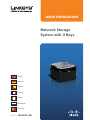 1
1
-
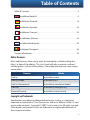 2
2
-
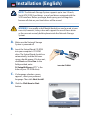 3
3
-
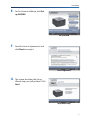 4
4
-
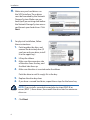 5
5
-
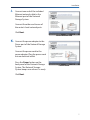 6
6
-
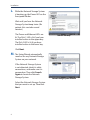 7
7
-
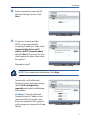 8
8
-
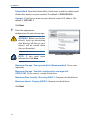 9
9
-
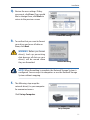 10
10
-
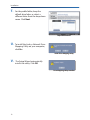 11
11
-
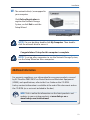 12
12
-
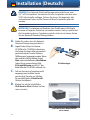 13
13
-
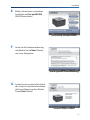 14
14
-
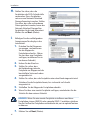 15
15
-
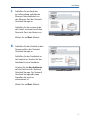 16
16
-
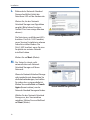 17
17
-
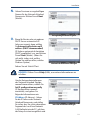 18
18
-
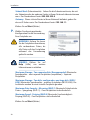 19
19
-
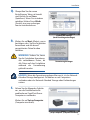 20
20
-
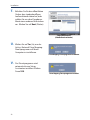 21
21
-
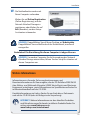 22
22
-
 23
23
-
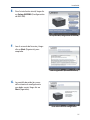 24
24
-
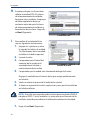 25
25
-
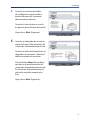 26
26
-
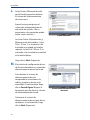 27
27
-
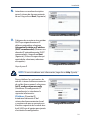 28
28
-
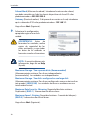 29
29
-
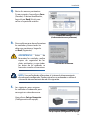 30
30
-
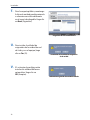 31
31
-
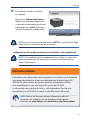 32
32
-
 33
33
-
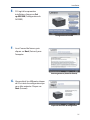 34
34
-
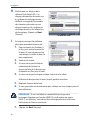 35
35
-
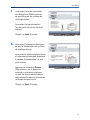 36
36
-
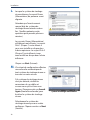 37
37
-
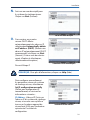 38
38
-
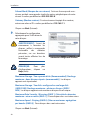 39
39
-
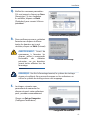 40
40
-
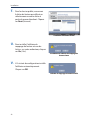 41
41
-
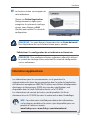 42
42
-
 43
43
-
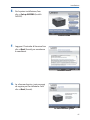 44
44
-
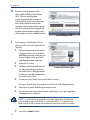 45
45
-
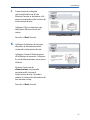 46
46
-
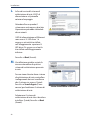 47
47
-
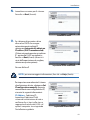 48
48
-
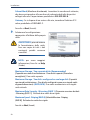 49
49
-
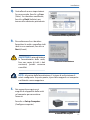 50
50
-
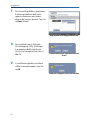 51
51
-
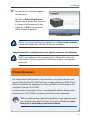 52
52
-
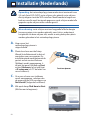 53
53
-
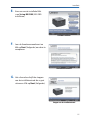 54
54
-
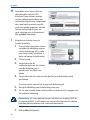 55
55
-
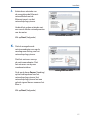 56
56
-
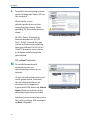 57
57
-
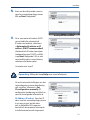 58
58
-
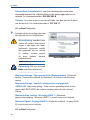 59
59
-
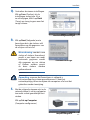 60
60
-
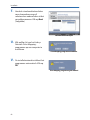 61
61
-
 62
62
-
 63
63
-
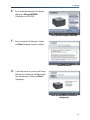 64
64
-
 65
65
-
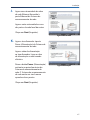 66
66
-
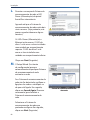 67
67
-
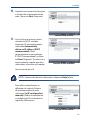 68
68
-
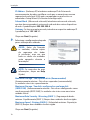 69
69
-
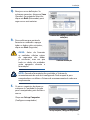 70
70
-
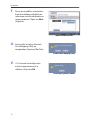 71
71
-
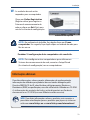 72
72
-
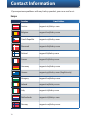 73
73
-
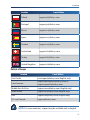 74
74
-
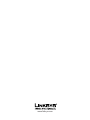 75
75
in andere talen
- italiano: Cisco Linksys NAS200
- français: Cisco Linksys NAS200
- español: Cisco Linksys NAS200
- Deutsch: Cisco Linksys NAS200
- português: Cisco Linksys NAS200
Andere documenten
-
Linksys WRT54G2 de handleiding
-
 ZyXEL Communications NSA-220 Handleiding
ZyXEL Communications NSA-220 Handleiding
-
 ZyXEL Communications NSA-220 Plus Snelstartgids
ZyXEL Communications NSA-220 Plus Snelstartgids
-
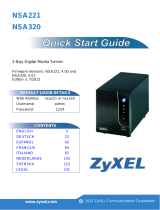 ZyXEL Communications NSA221 Snelstartgids
ZyXEL Communications NSA221 Snelstartgids
-
ZyXEL Communications 1-Bay Handleiding
-
ZyXEL Communications NSA310 de handleiding
-
Renkforce RF-3570312 de handleiding
-
D-Link ShareCenter DNS-315 Quick Installation Manual
-
Kingston Technology SNV125-S2BD Handleiding
-
Bosch Appliances 1200 Handleiding